在很多职场人的观念中,早已形成了“文字用Word,表格用Excel”的想法。如果要在Word中制作表格,可把好多人给难住了,认为调整表格实在是太难了。例如,经常要在简历、日程安排等Word文档中插入一些简单的表格。
调整word表格真的那么难吗?那是你没掌握这6个关键技巧。
常用的Word表格调整方法有:快捷键+鼠标、鼠标拖动、自适应调整3个方法,下面一起来看吧!
快捷键+鼠标调整
快捷键一直以来备受青睐,下面这3个Word表格调整的用法,你是不是也在常用呢?
❶按下Ctrl键拖动表格线
光标移动到表格线上,待鼠标变成左右箭头时,按住Ctrl键,向左或向左右拖动表格线时,右侧的列宽会自动平均调整。
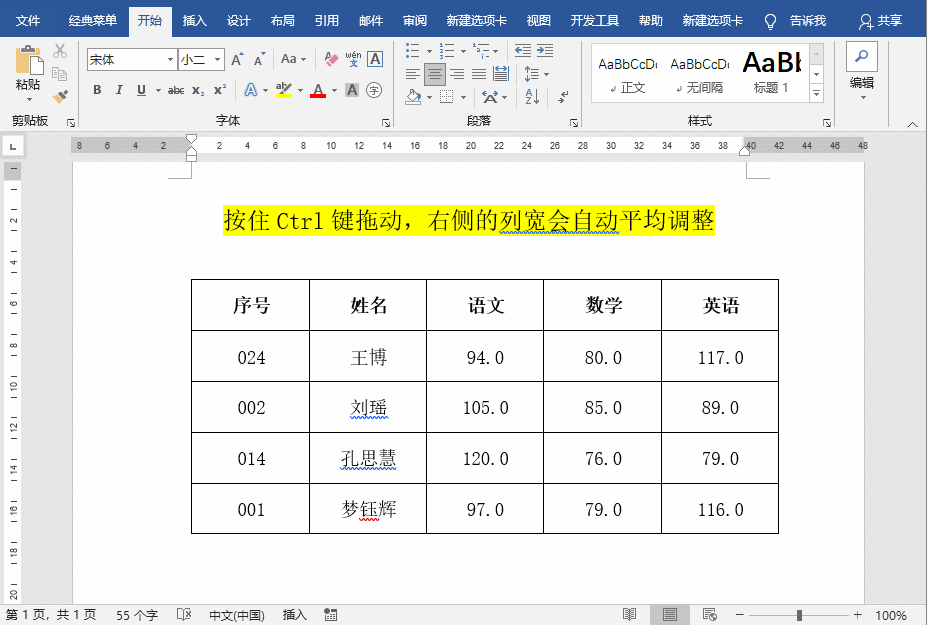
❸按下Alt键拖动表格线
光标移动到表格线上,待鼠标变成左右箭头时,按住Alt键,向左或向右拖动表格线时,页面上方会显示标尺,且只会改变当前表格线左右侧列宽。

❷调整单元格的大小
光标放在单元格左侧的表格线上,待鼠标变成斜向上的箭头时点击一下,选中单元格,再把鼠标放在左侧线上,鼠标变成左右箭头的十字时,左右拖动,即可调整两边单元格的大小。
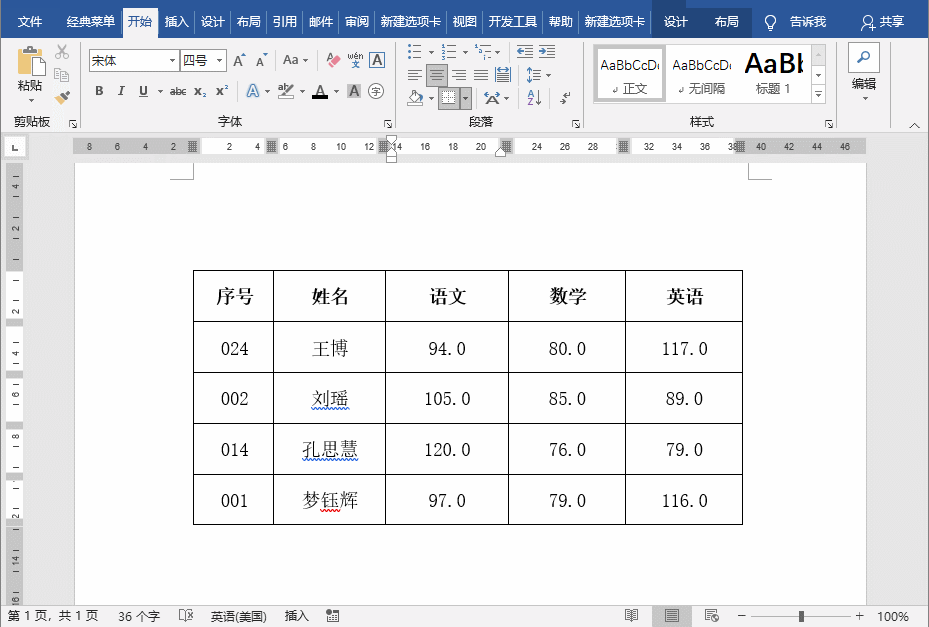
Word中有3个自动调整列宽的方法,根据内容、根据窗口、固定列宽。
❶根据内容自动调整
列宽会根据单元格输入的内容长度自动调整列宽。
点击表格左上角的符号,选中整个表格,点击【布局】→【自动调整】→【根据内容自动调整表格】。
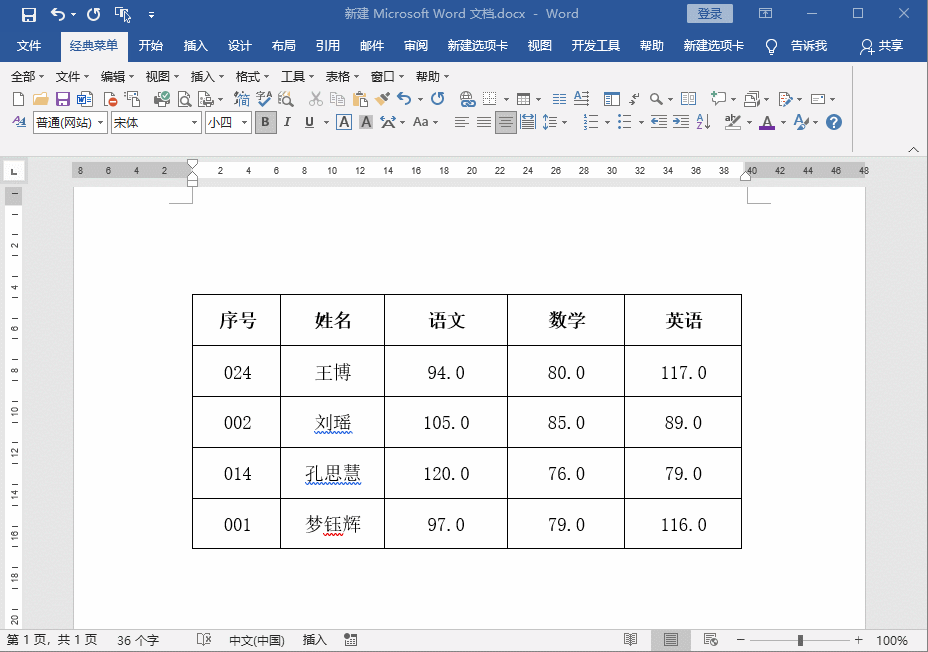
❸固定列宽
很简单,固定列宽意为列的宽度是固定不变的,当单元格内容过多时,会自动换行而不是去改变列的宽度。
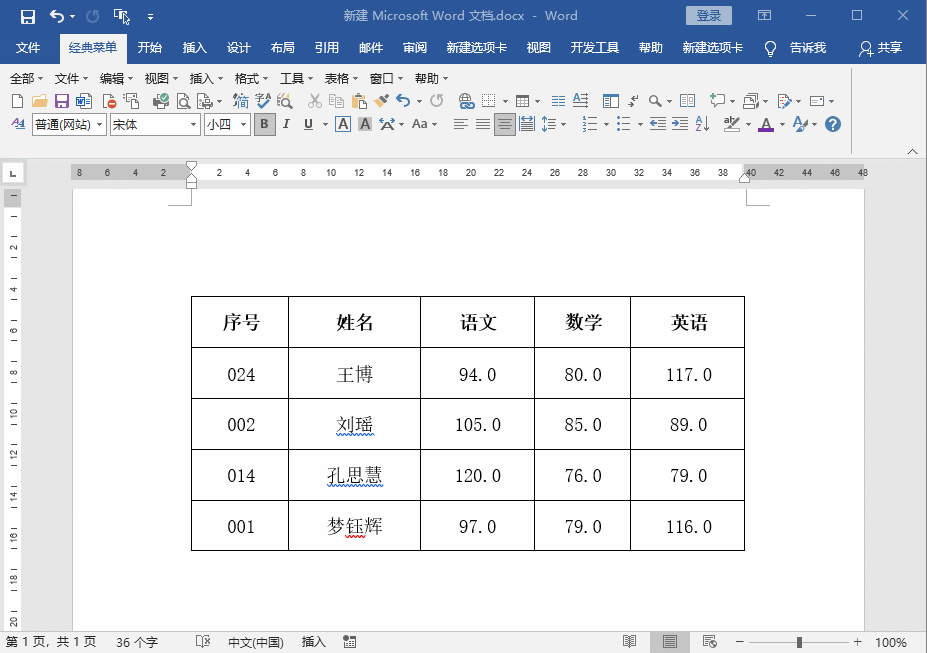
好了,就分享到这里,总共9个调整方法,你都学会了吗?记得一定要自己实践一下哦,眼过十遍,不如手过一遍!

